Với giải Vận dụng 1 trang 52 Tin học lớp 6 Kết nối tri thức với cuộc sống chi tiết trong Bài 11: Định dạng văn bản giúp học sinh dễ dàng xem và so sánh lời giải từ đó biết cách làm bài tập Tin học 6. Mời các bạn đón xem:
Giải bài tập Tin học lớp 6 Bài 11: Định dạng văn bản
Vận dụng 1 trang 52 Tin học lớp 6: Trong bài học trước, em đã cùng các bạn sử dụng sơ đồ tư duy để trình bày kết quả thảo luận về nội dung cuốn sổ lưu niệm của lớp. Em hãy thực hiện các công việc sau:
a) Soạn thảo thêm nội dung cho cuốn sổ lưu niệm (bài viết cảm nghĩ, bài viết giới thiệu hoạt động, sự kiện,…)
b) Chèn thêm hình ảnh minh họa.
c) Căn lề và định dạng trang để có được bố cục hợp lí và đẹp.
d) Lưu lại tệp để dùng cho việc tạo cuốn sổ lưu niệm của lớp.
Lời giải:
a) Sử dụng thao tác gõ bàn phím để soạn thảo nội dung cho cuốn sổ lưu niệm.
b) Thao tác chèn thêm hình ảnh:
Bước 1: Đưa con trỏ chuột vào vị trí muốn chèn thêm hình ảnh.
Bước 2: Vào thẻ Insert à Pictures, hộp thoại Insert Pictures sẽ hiện ra.
Bước 3: Trong hộp thoại Insert Pictures chọn ảnh mà bạn muốn chèn vào nội dung văn bản rồi nhấn chọn Insert.
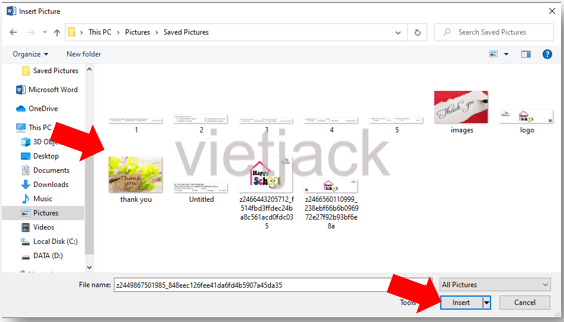
c) Căn lề và định dạng trang để có được bố cục hợp lí và đẹp.
Các lệnh định dạng trang văn bản nằm trong thẻ Page Layout, ở nhóm lệnh Page Setup trong đó:
d) Lưu tệp
Thực hiện thao tác kiểm tra chính tả trước khi lưu tệp.
Bước 1: Chọn File à Save à Browse để lựa chọn vị trí lưu, hộp thoại Save As sẽ hiện lên.
Bước 2: Chọn vị trí lưu tệp, điền tên tệp và nhấn nút Save để kết thúc thao tác.
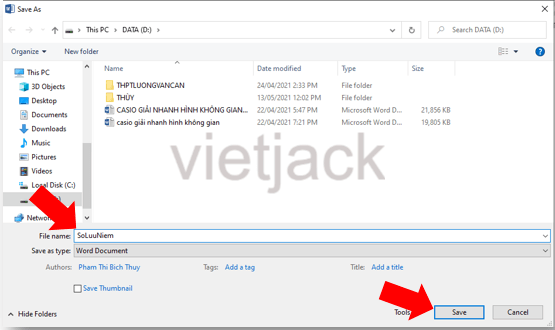
Xem thêm lời giải bài tập Tin học lớp 6 Kết nối tri thức với cuộc sống hay, chi tiết khác:
Luyện tập 1 trang 52 Tin học lớp 6: Em hãy chọn hướng trang phù hợp cho các văn bản sau:...